macOS: lla on siisti ominaisuus, jonka avulla jos lataatzip-tiedosto, se puretaan automaattisesti. Voit poistaa tämän ominaisuuden käytöstä, jos et pidä sitä hyödyllisenä, mutta useimmat ihmiset tekevät niin. Voit halutessasi toistaa saman ominaisuuden Windows 10: ssä. Sen pitäisi toimia lähes minkä tahansa käyttämäsi selaimen kanssa, se riippuu myös siitä, mihin kansioon haluat ladata zip-tiedoston. Zip-tiedostojen automaattiseen purkamiseen tarvitset eräohjelman ja sovelluksen, joka voi tunnistaa zip-tiedoston ja käynnistää komentosarjan suorittamisen.
Lisää 7-vetoketju ympäristömuuttujaan
Skripti käyttää komentoja, jotka 7-zipsovellus tukee. Käytät periaatteessa skriptiä 7-zip-sovelluksen soittamiseen, ja käyttöjärjestelmäsi on voitava soittaa sovellukselle mistä tahansa. Tätä varten sinun on lisättävä 7-Zip ympäristömuuttujiin Windows 10: ssä. Se on melko helppoa tehdä, ja meillä on lyhyt opas siitä, kuinka tehdä juuri tämä, mutta teemme tiivistelmän tässä vaiheista;
1. Avaa File Explorer ja liitä seuraava sijaintipalkkiin. Napauta Enter.
Control PanelSystem and SecuritySystem
2. Napsauta avautuvassa ikkunassa vasemmalla puolella olevaa Lisäasetukset-painiketta.
3. Siirry Järjestelmän ominaisuudet -ikkunassa Lisäasetukset-välilehteen ja napsauta alaosassa 'Ympäristömuuttujat'.
4. Etsi Ympäristömuuttuja-ikkunassa polku luettelosta. Valitse se ja napsauta Muokkaa-painiketta.
5. Napsauta Muokkaa ympäristömuuttujaa -ikkunassa Selaa-painiketta ja valitse 7zip-kansio järjestelmästäsi. Sen pitäisi olla seuraavassa paikassa;
C:Program Files7-Zip

Eräkäsikirjoitus
Avaa uusi Notepad-tiedosto ja liitä seuraava sisään. Tämä skripti on muokattava.
7z x -o"Path-To-Downloads-Folder*" "Path-To-Extract-File-To*.zip"
Sinun on tietenkin muokattava yllä olevaa skriptiäoikealla sijainnilla kansiolle, johon tiedostot ladataan. On hienoa, jos et tallenna tiedostoja oletuslatauksiin. Löydä latauskansio tarkistamalla seuraava osa. Alla on esimerkki siitä, minkä tiedoston pitäisi näyttää, kun olet muokannut sitä. Tallenna tiedosto BAT-tunnisteella ja tallenna se omaan erilliseen kansioon.
7z x -o "C:UsersfatiwDesktop*" "C:UsersfatiwDesktop*.zip"
Lataa sijainti
Löydä latauspaikka noudattamalla tietyn selaimen ohjeita.
Kromi
Avaa Chrome ja napsauta lisää vaihtoehtoja -painiketta osoitteessaoikeassa yläkulmassa. Valitse valikosta Asetukset. Vieritä alaspäin ja laajenna Lisäasetukset-osaa. Vieritä alas Lataukset-osioon tarkistaaksesi mihin tallennat ladatut tiedostot.
Firefox
Napsauta Firefoxissa hampurilainen-kuvaketta oikeassa yläkulmassa ja valitse valikosta Asetukset. Vieritä Asetukset-välilehdessä Lataukset-kohtaan nähdäksesi tiedostojen tallennuspaikat.
Microsoft Edge
Avaa Edge ja napsauta lisää vaihtoehtoja -painiketta osoitteessaoikeassa yläkulmassa. Valitse Asetukset valikosta. Vieritä alas ja napsauta Näytä lisäasetukset. Vieritä alas Lataukset-osioon nähdäksesi mihin kansioon Edge tallentaa lataukset.
Komentosarjan liipaisin
Viimeinen asia, jonka tarvitset saadaksesi skriptin liikkeelleon jotain, joka laukaisee eräohjelman, kun uusi zip-tiedosto tallennetaan. Sitä varten tarvitset sovelluksen nimeltä File Watcher Utilities. Lataa se ja purkaa kaikki sen tiedostot kansioon, johon olet lisännyt erätiedoston.
Sen pitäisi näyttää jonkinlaiselta kuin alla oleva kuvakaappaus.
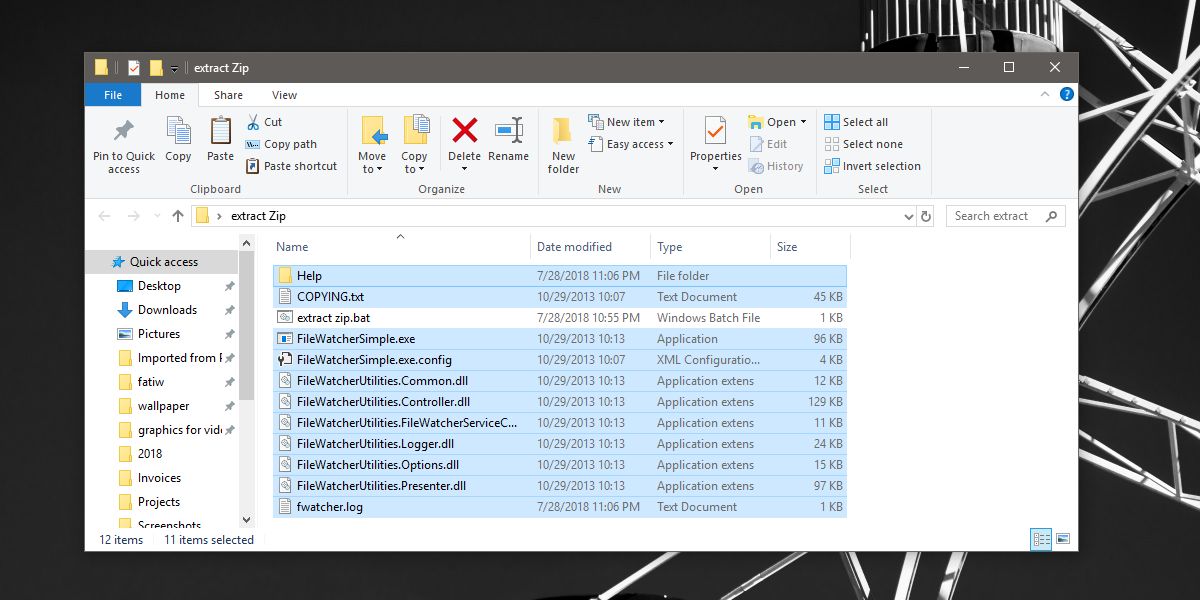
Napsauta Ctrl + N luodaksesi uuden Daemonin ja noudata näitä vaiheita;
- Anna sille nimi, joka kertoo, mihin se tarvitaan, ja valitse Selaa-ruudusta kansio, johon lataat tiedostoja.
- Siirry Suodattimet-välilehteen ja kirjoita * .zip päätiedoston nimen suodatinjonoon.
- Siirry seuraavaksi Prosessit-välilehteen ja valitse suoritettavat prosessit -osiossa batch-tiedosto.
- Valitse samasta välilehdestä sama latauspaikka Prosessoi työhakemisto -osiosta.
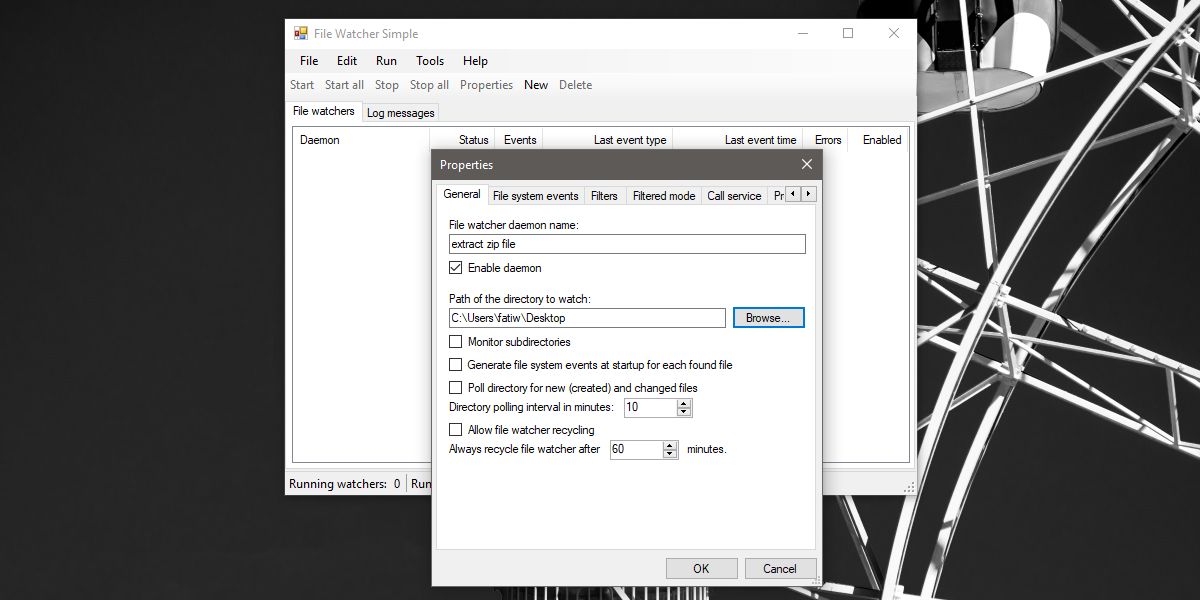
Käynnistä demoni ja lataa zip-tiedosto. Näet komentokehoteikkunan, jossa pyydetään vahvistamaan, että haluat korvata tiedoston. Kirjoita Y jatkaaksesi.
Jos näet useita komentokehoteikkunoita auki,sinun on pysäytettävä demoni, valittava se ja napsautettava Ominaisuudet. Siirry Tiedostojärjestelmän tapahtumat -välilehdelle ja poista Tiedostot tai kansiot luotu -tapahtuman sekä Tiedoston tai kansion poistettujen tapahtumien valinta. Jätä kaksi muuta tarkistamatta ja aja daemoni uudelleen.
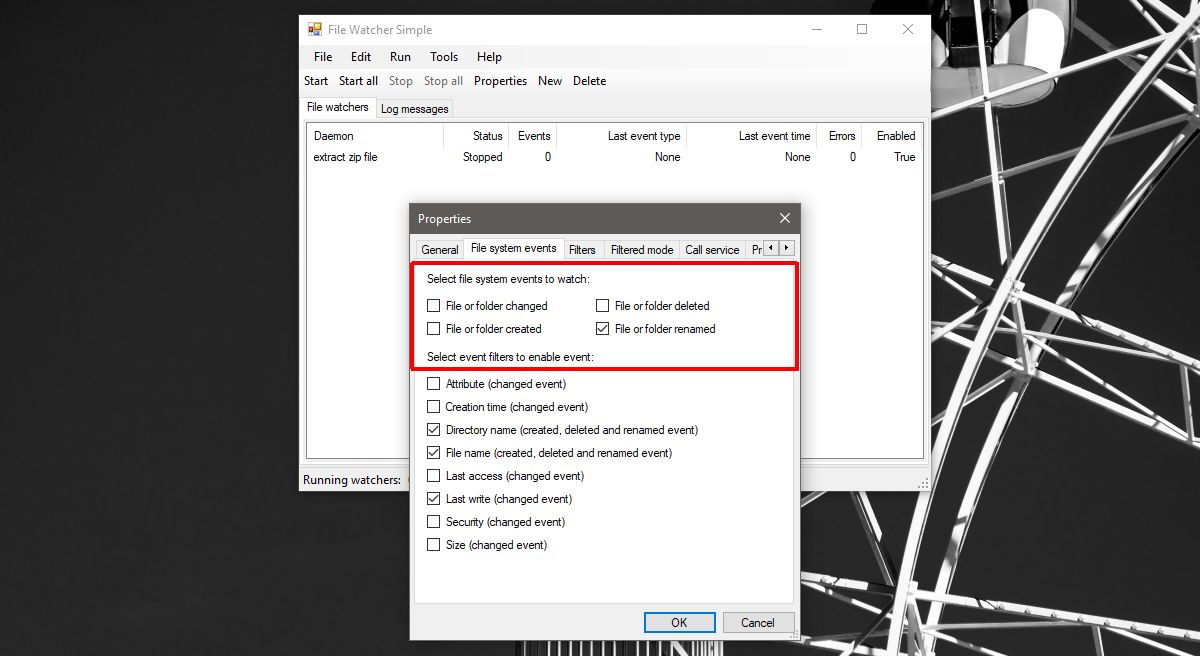
Jos haluat poistaa komentorivi-ikkunan käytöstä ja sallia tiedoston automaattisen purkamisen, mene daemonin ominaisuuksien Prosessin lisäasetukset -välilehteen ja valitse Luo ikkuna -vaihtoehto.













Kommentit